כיצד לשנות את מיקום חלונית הקריאה המוגדרת כברירת מחדל ב- Outlook 2010 ולהקל על הדוא"ל לקריאה

אחד הדברים האהובים עליי ב- Microsoft Outlookהוא מסוגל לעבור במהירות על כל הודעות הדואר האלקטרוני שלי בתיבת הדואר הנכנס תוך קריאתן בו זמנית באותו המסך. עם זאת, עם הגדרות ברירת המחדל של Outlook תכונה זו היא נטל עצום על כל מי שנמצא במחשב נייד או במסך הנמוך מ- 22 אינץ '. במדריך זה נעבור על מספר שינויים קלים בממשק ב- Outlook 2010 כדי להיפטר מהסחות דעת ולפנות שטח מסך.
כברירת מחדל, חלונית קריאה ב- Outlook ממוקם ישירות מתחת לתוכן הדואר הנכנס שלך. כפי שמוצג בצילום המסך למטה, זה לא נותן לך הרבה מקום לקרוא את הדוא"ל שלך או באמת שום דבר אחר - הוא צפוף!
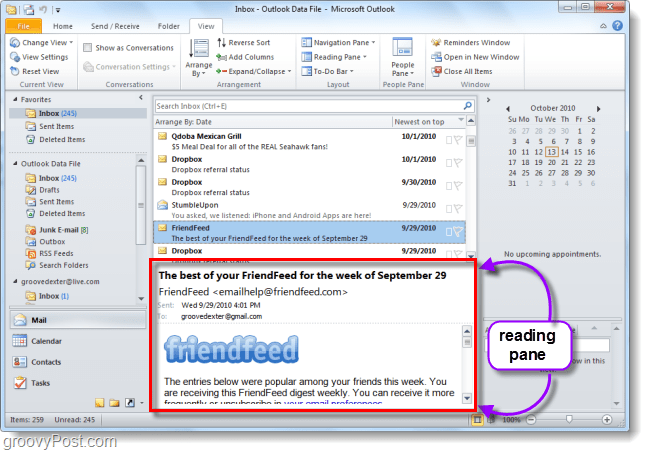
כיצד לשנות את מיקום חלונית הקריאה ב- Outlook ולשחרר את המסך
שלב 1
ב- Outlook 2010, לחץ על ה נוף סרט ב- Outlook 2010 ואילך לחץ על ה חלונית קריאה כפתור. תופיע רשימת ירידה עם 3 אפשרויות. *
- רשמונה
- בottom (ברירת מחדל)
- Off
עבור מדריך זה נניח שאתה נמצא במכשיר עם מסך רחב, ובמקרה זה בחר רשמונה.
אתה צריך לבחור Oאם חלונית הקריאה תיעלם לחלוטין,וזה סוג של באמר מכיוון שזה אומר שכל הדואר האלקטרוני יצטרך להיפתח בחלון חדש לחלוטין על ידי לחיצה כפולה על כל פריט בתיבת הדואר הנכנס.
* יש גם אופטוns... פריט ברשימה שיעניק לך גישה לכמה הגדרות שאינן קשורות.
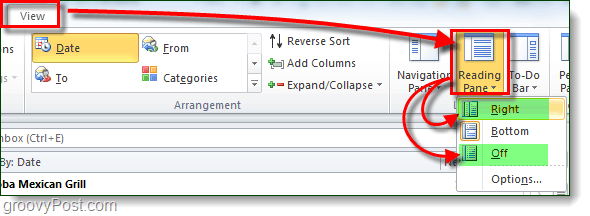
שלב 2
בפינה השמאלית התחתונה של Outlook תוכלו לראות שני כפתורים וסרגל המחוון של זום. הכפתור מימין שנראה כמו ספר פתוח הוא קריאה לחצן מצב, זה שנראה כמו גיליון אלקטרוני הוא רגיל כפתור מצב.
לחץ על ה קריאה כפתור.
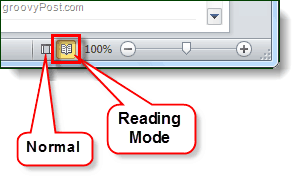
בוצע!
כעת אמור להיות הרבה יותר קל לקרוא את Outlook! חלונית הקריאה תהיה מימין, אשר ברוב התצוגה המודרנית מנצלת את רזולוציית מסך הרוחב. כעת יש למזער את התפריטים הצדדיים ואת הסרט. בהשוואה לצילום המסך בתחילת מאמר זה, זה שלמטה עם שתי ההגדרות המותאמות מאפשר לך לקרוא את הדוא"ל שלך בצורה יעילה הרבה יותר.
כשתסיים לקרוא דוא"ל סתם לחץ על ה רגיל כפתור מצב בתחתית כדי להחזיר את הכל כפי שהיה.
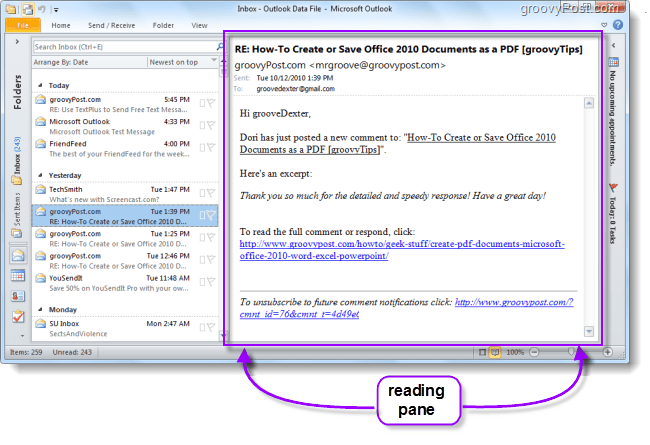









![השבת את חלונית האנשים ב- Outlook 2010 [כיצד לבצע]](/images/geek-stuff/disable-the-people-pane-in-outlook-2010-how-to.png)
השאר תגובה